
Si ya instalaste Windows 10, por ejemplo, porque quisiste probar algunas de las 10 razones que destacó Microsoft para darle una oportunidad, aquí tienes una guía para poner en práctica varias de ellas y muchas más.
1. Cambiar el tema visual, los colores de Windows 10
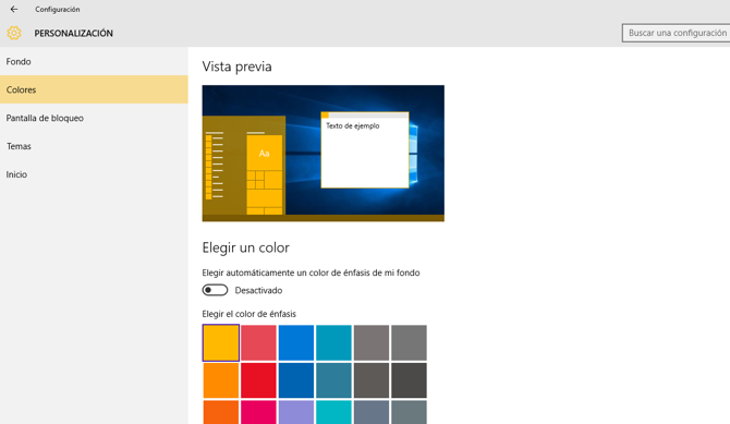
Por defecto, Windows 10 viene en negro y con azulejos ”“cajas de aplicaciones- además de otros detalles en color azul, pero puedes cambiar el azul por cualquier otro color con solo ir a Menú Inicio > Configuración > Personalización > Colores; Incluso, más abajo encontrarás opciones para aplicar ese color en el fondo transparente de la barra de Inicio, la de tareas y la del Centro de actividades sino es que dejarlo para que se seleccione automáticamente a partir del fondo de pantalla que tengas establecido.
2. Darle uso a Cortana, el asistente de voz
Cortana es un asistente de voz inteligente que te permitirá encontrar archivos en el equipo, revisar la agenda, conseguir sugerencias, escuchar chistes, obtener definiciones, noticias, traducciones, datos financieros, el clima, etc., y todo de forma conversacional pues se le solicita como a un asistente real, pero además, de forma personalizada, particularmente, porque aprende del uso que se le da.
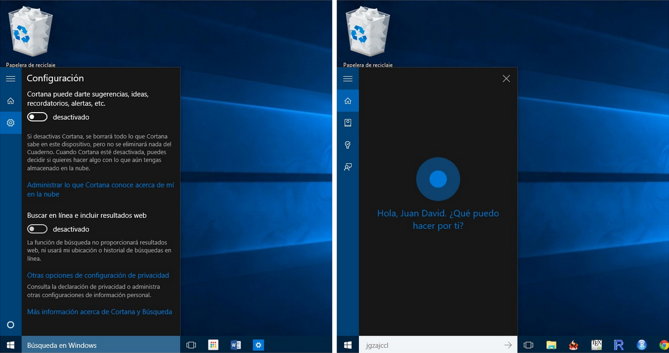
En fin, puedes activar Cortana y disfrutar de una experiencia completa si te encuentras en uno de los países para los que se ha diseñado de manera especializada ”“o tratar de forzar su funcionamiento modificando las opciones de Idioma y Región del sistema-; Para ello, pulsa sobre el cajón de búsqueda de Windows que ahora se muestra junto al Menú Inicio, selecciona la pestaña con el icono de la rueda dentada y activa la primera opción. Restará que sigas las instrucciones como indicar el nombre con el que quieres que Cortana se refiera a ti o definir algunos parámetros para personalizar sus resultados inicialmente.
Para revisar más de 30 comandos de voz para Cortana puedes revisar este enlace que incluye igualmente varias sugerencias para su correcta configuración.
3. Echarle un vistazo a Microsoft Edge y definir el navegador predeterminado
No, no es Internet Explorer, es un nuevo navegador web enriquecido con prácticas herramientas que generalmente se consiguen en otros navegadores solo con extensiones: Modo de lectura de páginas web que elimina todos los elementos diferentes a su contenido principal, funciones de edición para dibujar sobre las páginas y compartir los resultados, página inicial con noticias y tarjetas informativas personalizables y un omnipotente buscador que integra a Bing como fuente de resultados así como a Cortana para facilitar la comprensión de las consultas.
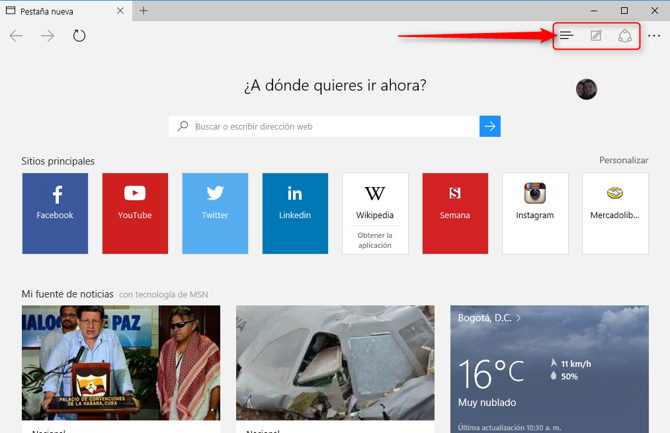
Su nombre es Microsoft Edge y su icono es similar al de IE -por supuesto, para facilitar la transición, aunque IE sigue estando presente- así que puedes buscarlo en el Menú Inicio o en la barra de tareas y, al menos, echarle un vistazo. Si no te convenció y ya que está tan arraigado en el sistema, puede ser que requieras cambiar el navegador predeterminado por el de tu preferencia, por ejemplo, Chrome o Firefox; Para hacerlo, ve al Menú Inicio > Configuración > Sistema > Aplicaciones predeterminadas y en la sección Explorador web elige el que te gusta ”“y has instalado previamente-.
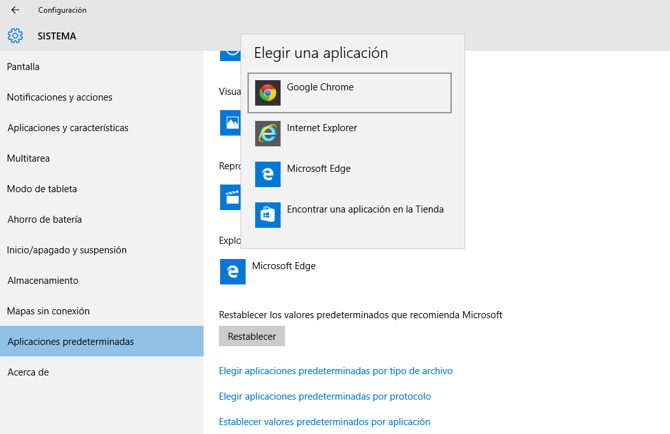
4. Jugar Candy Crush y Solitario sin instalarlos
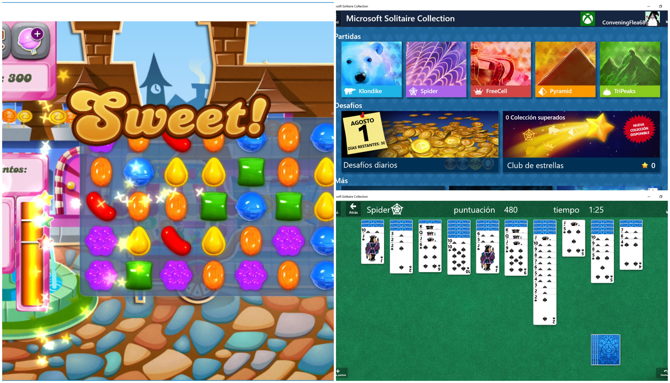
Así es, puedes pulsar el Menú Inicio y buscar Candy Crush Saga quien viene instalado por defecto en todos los equipos con Windows 10, claro, puedes conectar una cuenta de Facebook para sincronizar las partidas. Pero eso no es todo, ha vuelto Solitario, Corazones y todo un conjunto de renovados juegos de cartas los cuales tendrás disponibles en la Microsoft Solitaire Collection que también podrás encontrar en tu listado de aplicaciones.
5. Usar la nueva vista de tareas y los escritorios virtuales
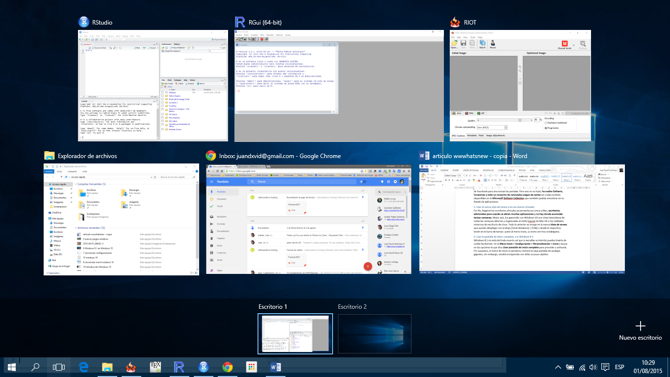
Por fin llegaron los escritorios virtuales ya presentes en Linux y Mac, escritorios adicionales para cuando se abren muchas aplicaciones y no hay donde acomodar tantas ventanas. Mejor aún, ha aparecido con Windows 10 una vista instantánea y organizada de todas las ventanas abiertas al estilo Exposé de Mac OS y de múltiples entornos de escritorio de Linux. Todo lo anterior se recoge en la nueva Vista de tareas que puedes desplegar con el atajo [Tecla Windows] + [TAB] o desde el respectivo botón en la barra de tareas ”“junto al menú Inicio, su icono son tres rectángulos-.
6. Usar la pantalla de Inicio completa, a lo Windows 8.1
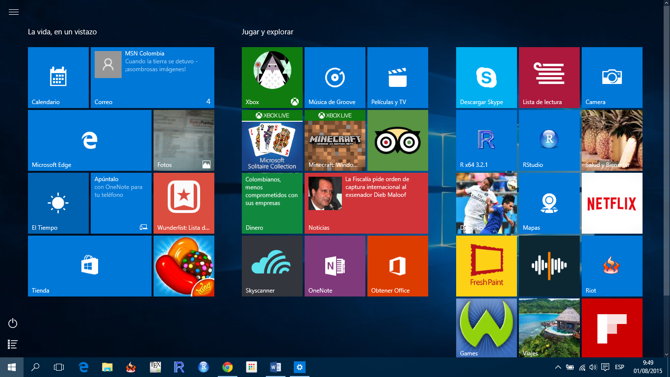
Windows 8.1 no está del todo muerto así que si extrañas su interfaz puedes traerla de vuelta fácilmente. Ve al Menú Inicio > Configuración > Personalización > Inicio y busca en las opciones la que dice Usar pantalla de inicio completa para proceder a activarla. Por supuesto, el menú de Inicio se perderá y volverá la vieja pantalla de azulejos gigantes, sin embargo, vendrá enriquecida con útiles accesos rápidos.
7. Sincronizar las configuraciones entre diferentes dispositivos con Windows 10
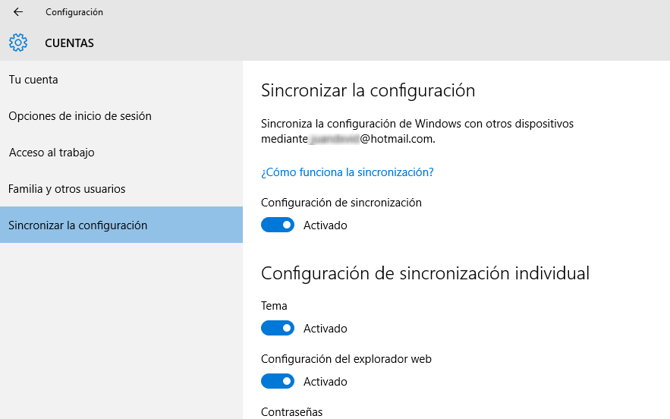
Si tienes múltiples equipos ejecutando Windows 10 puedes hacer que todos sincronicen sus configuraciones, así, no tendrás que modificar uno a uno sino que un cambio realizado en alguno de ellos (p.e., un nuevo fondo de pantalla o la edición de una contraseña) se presentará en todos los demás. Claro, hace falta una cuenta de Microsoft (OneDrive, Outlook, Office 365, etc.) para permitir la sincronización estando asociada tal cuenta a cada dispositivo, un detalle que puedes activar y verificar yendo al Menú Inicio > Configuración > Cuentas > Sincronizar la configuración.
8. Sincronizar Windows 10 con dispositivos Android, iOS o Windows Phone

Un importante cambio en el paradigma de Windows 10, además de ofrecerse como actualización gratuita para una futura convergencia a una especie de servicio, es mostrar un uso más eficiente en conjunto con tablets y teléfonos móviles, mejor aún, ni siquiera es exclusivo a los que tienen Windows Phone. En fin, ve al Menú Inicio o pulsa [Ctrl]+ [S] para luego escribir, buscar y abrir una nueva aplicación llamada Complemento de teléfono; Elige el sistema operativo de tu(s) dispositivos(s) y sigue las instrucciones para conectarlo(s) con el PC y sincronizar sus contenidos.
9. Aprender algunos útiles atajos de teclado

Windows 10 incorporó nuevas funciones enfocadas en la productividad, pero qué mejor que incrementar tal productividad invocando las características con los siempre útiles atajos de teclado, por ejemplo, para desplegar la nueva vista de tareas y gestionar los nuevos escritorios virtuales. Pues bien, en este otro artículo que publicamos ayer, puedes encontrar una decena de prácticos y sencillos atajos.
10. Revisar la aplicación Introducción para aprender mucho más

Por el limitado espacio, este listado no termina de recoger todo lo que puedes aprovechar del sistema, sin embargo, tan pronto instalas Windows 10, tienes a la mano una nueva aplicación predeterminada para enseñártelo; Se llama Introducción y la encuentras anclada en el menú Inicio ”“o pulsa la tecla Windows y escribe su nombre para encontrarla-. Con Introducción conocerás todas las novedades y guías para manejar el sistema como un(a) experto(a).
Extra: Cómo volver a Windows 7 o Windows 8.1
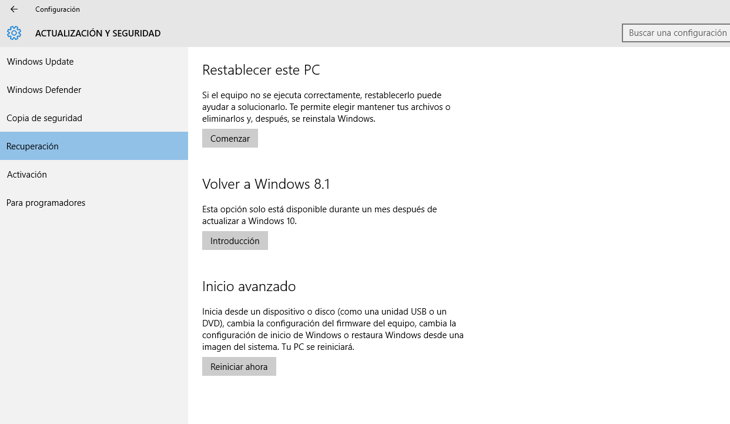
Puede ser que ni con lo anterior o todo lo demás que has leído en la red te convenzas de seguir usando Windows 10, o al menos no por el momento, entonces, puedes volver a Windows 7 o Windows 8.1 tan pronto lo desees. Para ello, ve al Menú Inicio > Configuración > Actualización y seguridad > Recuperación > Volver a Windows 7/8.1 > Introducción y sigue las instrucciones. Importante: “Esta opción sólo está disponible durante un mes después de instalar Windows 10”.

Falta mi favorita. Desinstalarlo y poner Linux Mint.
La peor asistente que existe menuda porqueria. Como se ve que se publica sin probar las cosas antes.
Hola Rodo, claro que sí las probamos, de hecho, te invitamos a revisar la completa guía de comandos de voz que señalamos en este enlace: https://goo.gl/9DVIcr
Buen articulo, de agradable lectura.
Sin lugar a dudas es el mejor Windows que ha existido, integrando muy bien las apps metro… sin embargo me sigo quedado con mi Linux Mint 17.2 Rafaela, por cuestiones de privacidad y admiración por el Open Source.
Saludos.
Ya están los losers del Linux dando por saco…. El día q el pingí¼inito ofrezca la mitad de beneficios q win ese día hablaremos, mientras calladitos y a lo vuestro, q estáis mas monos.
Recién lo actualicé, voy a tomarme un tiempo para dar mi opinión, pero traté de usar el complemento para móviles, o algo así para sincronizar y parece que va a abrir y se cierra solo, yo tengo otras dos particiones con los sistemas que utilizo normalmente, Ubuntu y Linux Mint, este último me parece que tiene mejores prestaciones que todos los demás y es más ágil, pero ya lo digo, recién lo estoy probando a Windows 10, hay que darle un tiempo.
Luc, los que probamos los sistemas open source no somos losers, uno experimenta para comprobar que le resulta más conveniente, con Linux ni Ubuntu jamás tuve que poner antivirus, es verdad que cuesta un huevo instalar el office pero cada nueva actualización andan mejor. Acabo de actualizar desde Windows 7 Home Premium que es el que trajo mi máquina y anda rápido, pero recién lo actualicé, el tiempo dirá.
Nuc eras, perdón
@Nuc Si windows es tan bueno, ¿por que se molesta en copiar al «mediocre Gnu/Linux»? Gnu/Linux ofrece muchas ventajas que Windows jamás ha ofrecido, y la calidad del sistema operativo va en aumento versión tras versión.
yo me pregunto, por que carajo hay esa rivalidad entre linux y windows, que manga de boludos que son al ponerse a discutir con eso…
windows es mucho mas practico a mi entender, por lo menos en versiones no 8.x, y linux en algunas cosas puede ser mas rapido, por ejemplo yo programo con apache, php y mysql, la respuesta es superior, pero cuando intento hacer un acceso directo desde el escritorio me vuelvo mono…
en fin, creo que cada cual con cada cual y dejemos de lado la estupidez de «yo so yprivativo y yo soy opensource», al final todos terminamos en unos y ceros…
como configurar color de fondo ventanas abiertas con win 10 al estilo XP
es que al ser sin color e insípida si tienes 2 ventanas abiertas de un mismo programa crea lio
buen dia! me resulto muy util muchas gracias!!!!
soy una persona mayor y en muchas cosas me he quedado en la prehistoria sobre todo en lo tecnologico me cuesta mucho quisiera consultarte por que cuando busco los temas para poner fondos de escritorio algunos temas que puedo elegir y que yo baje me aparecen en negro y no veo las imagenes??? y no puedo ponerlas….